Excel-Formel: Zeitstempel in Uhrzeit umwandeln
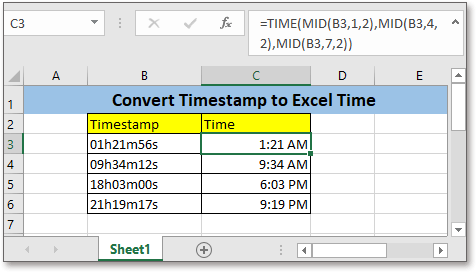
Dieses Tutorial stellt eine Formel vor, um einen Zeitstempel in eine von Excel akzeptierte Uhrzeit wie im obigen Screenshot gezeigt umzuwandeln.
Wenn Sie diesem Tutorial folgen möchten, laden Sie bitte die Beispieltabelle herunter.
Allgemeine Formel:
| ZEIT(TEIL(text,1,2),TEIL(text,4,2),TEIL(text,7,2)) |
Syntax und Argumente
| Zeit: der Zeitstempel, den Sie in eine von Excel akzeptierte Uhrzeit umwandeln möchten. |
Rückgabewert
Es gibt Werte im Uhrzeitformat zurück.
So funktioniert diese Formel
Um beispielsweise die Zeitstempel in den Zellen B3:B6 in Excel-Uhrzeit umzuwandeln, verwenden Sie bitte die folgende Formel:
| =ZEIT(TEIL(B3,1,2),TEIL(B3,4,2),TEIL(B3,7,2)) |
Drücken Sie Eingabetaste Taste, dann ziehen Sie das Autoausfüllkästchen nach unten bis zur Zelle C6.
Anschließend können Sie die Formatierungsdialogbox „Zellen formatieren“ verwenden, um die Ergebnisse der Formel in das gewünschte Uhrzeitformat zu bringen.
Erklärung
TEIL- Funktion: Sucht und gibt eine bestimmte Anzahl von Zeichen aus der Mitte einer angegebenen Textzeichenfolge zurück.
ZEIT -Funktion: Erstellt Excel-Zeit mit angegebener Stunde, Minute und Sekunde.
Verwandte Formeln
- Unix-Zeitstempel in Excel-Zeit oder umgekehrt konvertieren
Dieses Tutorial bietet Formeln zur Konvertierung zwischen Unix-Zeit und Excel-Zeit. - Text in Zeit umwandeln
Einführung von Formeln zum Umwandeln von als Text gespeicherten Daten in ein Excel-Standarddatum. - Zeit in Dezimalstunden umwandeln
Hier wird eine Formel bereitgestellt, die Zeit in Dezimalstunden in Excel umwandelt und erklärt, wie die Formel funktioniert. - Zeit in Dezimalminuten umwandeln
In diesem Tutorial wird eine Formel zur Umwandlung von Zeit in Dezimalminuten in Excel bereitgestellt.
Verwandte Funktionen
- Excel-WENN-Funktion
Testet auf festgelegte Bedingungen und gibt dann die entsprechenden Werte zurück. - Excel-WERT-Funktion
Konvertiert Text in Zahl. - Excel-MONAT-Funktion
Die MONAT-Funktion wird verwendet, um den Monat als Ganzzahl (1 bis 12) vom Datum zu erhalten. - Excel-TAG-Funktion
Die TAG-Funktion erhält den Tag als Zahl (1 bis 31) vom Datum. - Excel-JAHR-Funktion
Die JAHR-Funktion gibt das Jahr basierend auf dem angegebenen Datum im 4-stelligen Seriennummernformat zurück.
Die besten Office-Produktivitätstools
Kutools für Excel - Hilft Ihnen, sich von der Masse abzuheben
Kutools für Excel bietet über 300 Funktionen, sodass alles, was Sie benötigen, nur einen Klick entfernt ist...
Office Tab - Aktivieren Sie tabbed Lesen und Bearbeiten in Microsoft Office (inklusive Excel)
- In einer Sekunde zwischen Dutzenden offener Dokumente wechseln!
- Reduziert Hunderte von Mausklicks für Sie jeden Tag, verabschieden Sie sich von der Maushand.
- Steigert Ihre Produktivität um 50 % beim Anzeigen und Bearbeiten mehrerer Dokumente.
- Bringt Effiziente Tabs ins Office (inklusive Excel), genau wie bei Chrome, Edge und Firefox.